Kun käytät Telavox-sovellusta ja löydät puhelinnumeron verkkosivustolta tai CRM-järjestelmästäsi, voit aloittaa puhelun napsauttamalla numeroa. Tämä auttaa tekemään työpäivästäsi hitusen tehokkaamman ja joustavamman.
Huomautus: Numero, johon haluat soittaa, on annettava CallTo- tai Tel URL -muodossa.
MacOS: Tämä toimii automaattisesti Macissa.
Windows 10 tai Windows 11: Aktivoi CallTo Windowsissa noudattamalla alla olevia ohjeita:
- Siirry kohtaan Windows > Asetukset
- Valitse Sovellukset
- Valitse Oletussovellukset > oletussovellukset protokollan mukaan (Windows 10/ “Valitse oletus linkin tyypin mukaan” (Windows 11)
- Vieritä alas kohtaan PUHELIN (tai SOITA) > Valitse oletus
- Valitse Telavox kohdassa Valitse sovellus
Ohjeet kuvien kera (Windows 10):
1. Windows > Asetukset
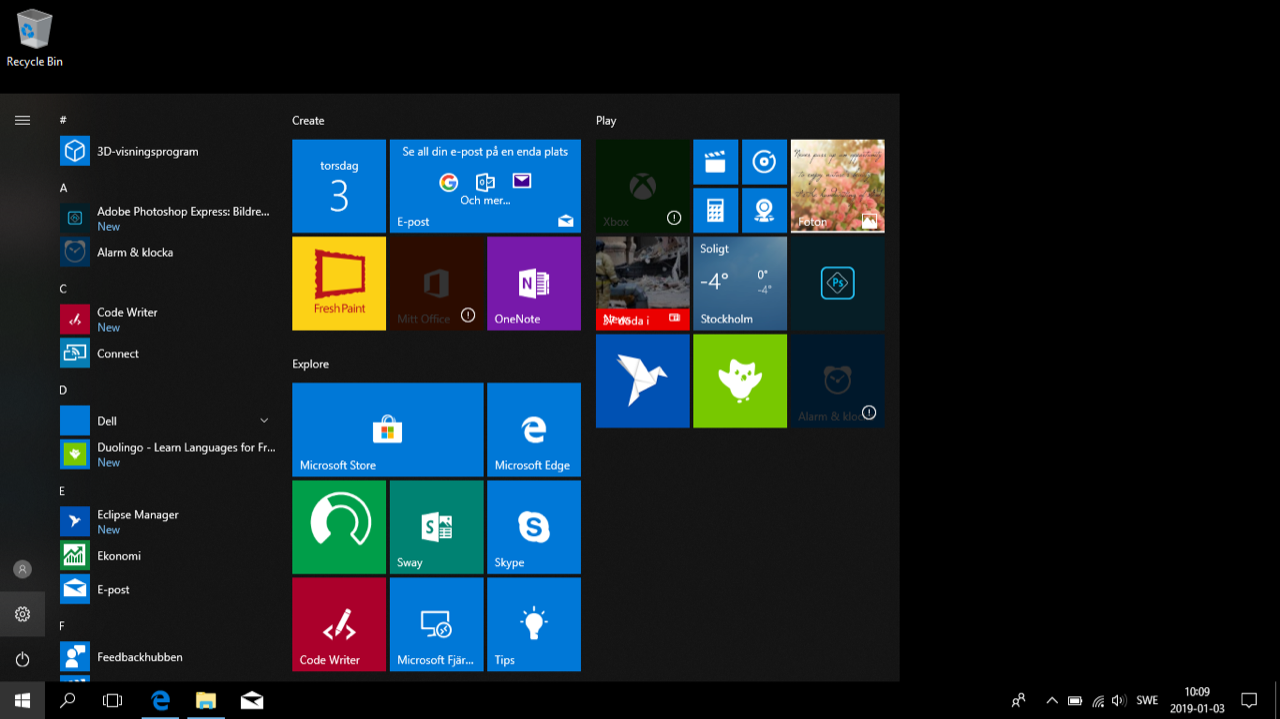
2. Sovellukset

3. Oletussovellukset > Valitse oletussovellukset protokollan mukaan
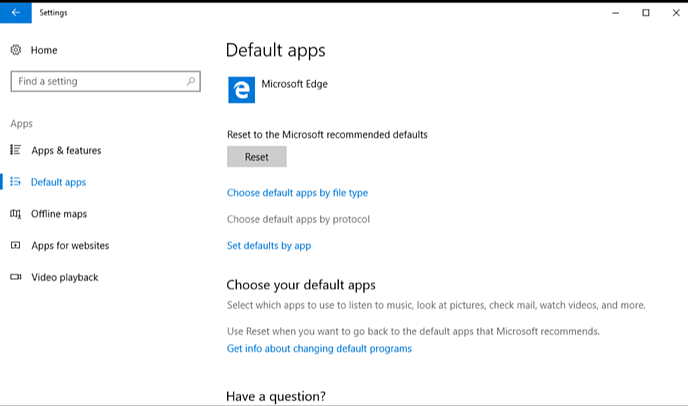
4. Vieritä alas kohtaan PUHELIN (ja/tai) CALLTO) > Valitse oletus
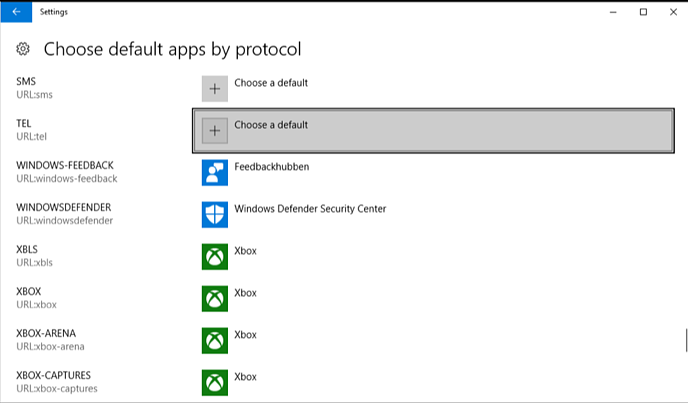
5. Valitse Telavox
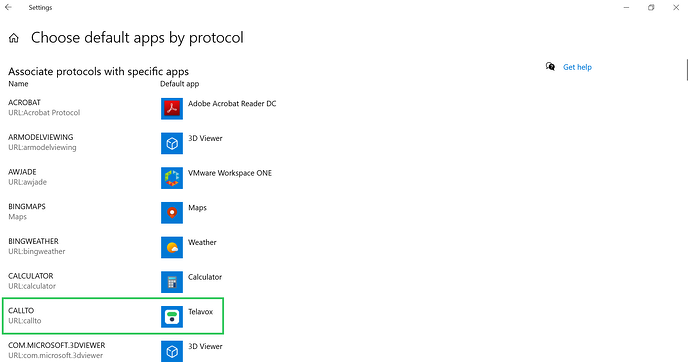
Voit myös käyttää click to call -ominaisuutta Excel-taulukossa. Ainoa asia, mitä sinun tarvitsee tehdä, on asettaa Telavox oletuspuhelusovellukseksi ja luoda Excel-tiedostoon seuraava kaava numerolla, johon haluat soittaa:
=HYPERLINK(CONCATENATE("tel:",[lisää solun tunnus tähän]))
Esim: =HYPERLINK(CONCATENATE("tel:",A3))